Tu sei qui
Perché e come riparare l'iPhone si disconnette automaticamente dal WiFi quando lo schermo è bloccato?

Controlla la discussione nella comunità Apple, scoprirai che molti utenti iPhone hanno riscontrato che il WiFi si disconnette automaticamente quando lo schermo del telefono è bloccato, indipendentemente dalla versione del sistema. È una caratteristica molto controversa dell'iPhone, che ha causato disagi agli utenti che hanno bisogno di utilizzare il WiFi per rispondere alle chiamate o ascoltare musica quando lo schermo è bloccato. Hai mai riscontrato questo problema? Il seguente contenuto risponderà a questa domanda e ti insegnerà come risolverlo.
Tempo totale: 5 minuti
Fornitura e strumenti:
- i phone
- Router
Perché il WiFi si disconnette automaticamente quando l'iPhone blocca lo schermo?
Il design di questa funzione si basa probabilmente sui seguenti due motivi.
- Risparmia energia. Sappiamo tutti che collegare un telefono cellulare al WiFi consuma più energia che non connettersi al WiFi. Quando lo schermo è bloccato, il sistema iOS pensa che l'utente non abbia bisogno di utilizzare il WiFi. Per mantenere un buon effetto di risparmio energetico, spegnerà automaticamente il WiFi dopo che lo schermo è bloccato.
- Passa al miglior segnale di rete. Quando il segnale WiFi è scarso, il sistema iOS spegnerà automaticamente il WiFi dopo aver bloccato lo schermo e passerà a una rete 4G/5G relativamente migliore.
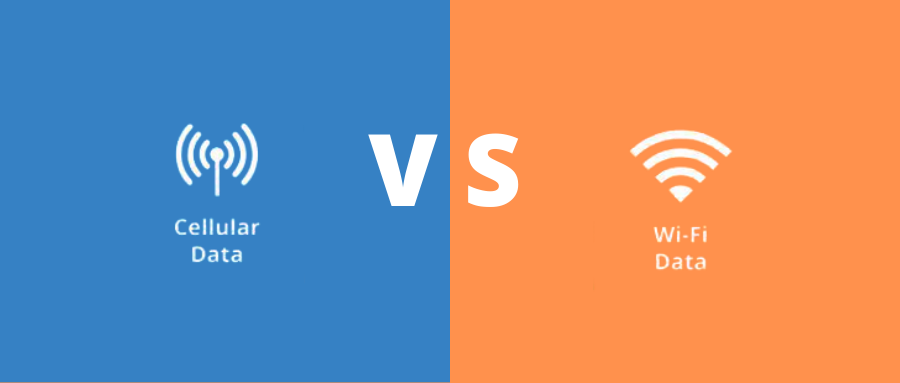
Come risolvere l'iPhone si disconnette automaticamente dal WiFi quando lo schermo è bloccato?
È possibile risolvere i problemi in base ai seguenti metodi per risolvere il problema.
1.Controlla se sul tuo iPhone è presente un software di condivisione della password WiFi. Se esiste, disinstallalo.

2. Forza il riavvio del tuo iPhone. Il riavvio forzato del dispositivo può aiutarti a risolvere molti problemi sul tuo iPhone, inclusa la disconnessione automatica del WiFi dopo aver bloccato lo schermo.
- Per forzare il riavvio di iPhone 8 e serie successive: premi rapidamente rispettivamente i tasti volume su e giù, quindi continua a premere il pulsante di accensione finché non vedi il logo Apple;
- Per forzare il riavvio di iPhone 7 e iPhone 7 Plus: tieni premuti contemporaneamente il pulsante di riduzione del volume e il pulsante di accensione finché non vedi il logo Apple;
- Per forzare il riavvio di iPhone 6s e serie precedenti: tieni premuti contemporaneamente il pulsante Home e il pulsante di accensione finché non vedi il logo Apple.

3.Disconnettere il WiFi e riconnettersi di nuovo.
Accedere a Impostazioni → Fare clic su WiFi → Fare clic sull'icona "i" sul lato destro della rete WiFi → Fare clic su Dimentica questa rete → Fare clic su Dimentica dopo la visualizzazione di una finestra di dialogo → Torna all'elenco delle connessioni WiFi → Fare nuovamente clic sulla rete WiFi che si desidera connettere → Immettere la password corretta per connettersi.

4.Abilita l'unione automatica. Se hai disattivato l'accesso automatico al WiFi, il tuo iPhone potrebbe anche disconnettersi automaticamente dal WiFi quando lo schermo è bloccato. Pertanto, si consiglia di abilitarlo.
Vai su Impostazioni → Fai clic su WiFi → Fai clic sull'icona "i" sul lato destro della rete WiFi → Abilita accesso automatico.
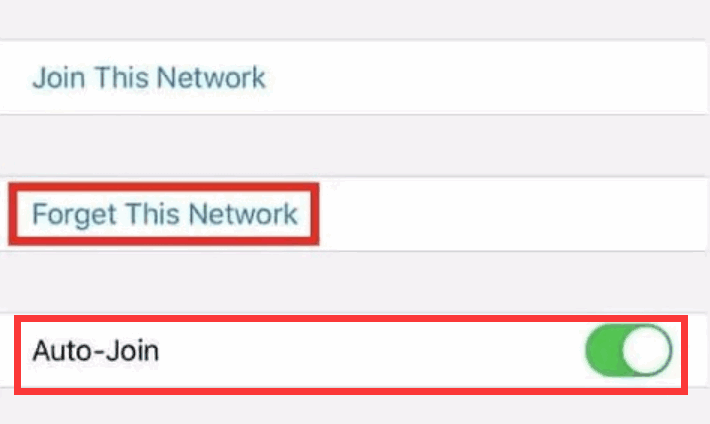
5.Disattiva Assistente Wi-Fi. Se l'iPhone ha attivato Wi-Fi Assistant, quando il segnale WiFi è debole, l'iPhone si connetterà automaticamente ai dati cellulari per offrirti la massima velocità di rete. Tuttavia, ciò potrebbe causare la disconnessione automatica dell'iPhone dal WiFi dopo che lo schermo è stato bloccato. Per disattivare Wi-Fi Assistant, segui i passaggi successivi.
Vai su Impostazioni → Fai clic su Cellulare → Scorri fino in fondo per trovare Assistente Wi-Fi e disattivalo.

6.Riavviare il router Wi-Fi. A volte, l'iPhone si disconnette automaticamente dal WiFi dopo che lo schermo è bloccato se il router WiFi ha funzionato a lungo.
In questo caso, puoi spegnere il router WiFi premendo il pulsante di accensione/spegnimento o semplicemente scollegando il cavo di alimentazione. Attendere qualche secondo e riaccenderlo.

7.Ripristinare le impostazioni di rete. Il problema potrebbe anche essere causato dalle impostazioni di rete dell'iPhone. Puoi provare a ripristinare le impostazioni di rete. Il ripristino delle impostazioni di rete non cancellerà i dati sull'iPhone, ma le password WiFi memorizzate sul dispositivo verranno eliminate.
Accedere a Impostazioni → Fare clic su Generale → Fare clic su Ripristina → Fare clic su Ripristina impostazioni di rete → Fare clic su Ripristina dopo la visualizzazione di una finestra di dialogo → Attendi il ripristino e il riavvio del sistema, quindi prova a connetterti alla rete WiFi per verificare se la connessione WiFi è normale.

8.Aggiorna la versione iOS. Se il tuo iPhone esegue una versione iOS precedente, il dispositivo potrebbe riscontrare alcuni problemi software che possono portare a una disconnessione WiFi dopo che lo schermo è bloccato. Puoi risolvere questo problema aggiornando la versione del sistema.
Vai su Impostazioni → Fai clic su Generale → Fai clic su Aggiornamento software → Se è disponibile un aggiornamento software, fai clic su Scarica e installalo.
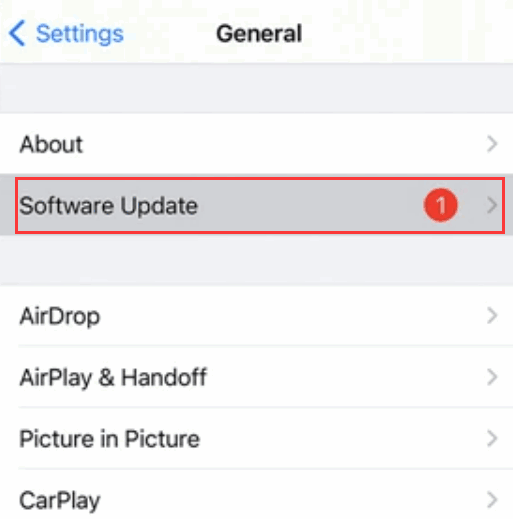
9.La soluzione definitiva: riparare il sistema iOS. Puoi farlo con uno strumento di riparazione del sistema.

Come evitare che l'iPhone si disconnette automaticamente dal WiFi quando lo schermo è bloccato?
Due consigli per risolvere i tuoi problemi:
- Regola le impostazioni dell'iPhone: disattiva l'Assistente Wi-Fi e la modalità a basso consumo.
- Presta attenzione alla selezione dell'hotspot: evita di connetterti a reti Wi-Fi nelle aree pubbliche e prova a connetterti a un hotspot crittografato.
 IP
IP

